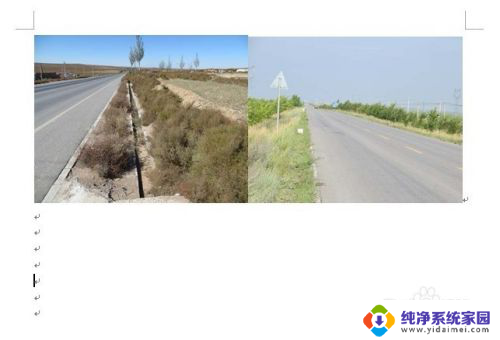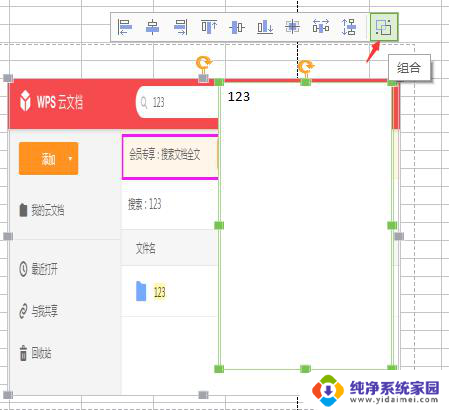怎么样把两张图片编辑在一起 Word文档中如何将多张图片拼贴在一起
怎么样把两张图片编辑在一起,在现代社交媒体的普及下,图片编辑已成为我们日常生活中不可或缺的一部分,有时候我们可能需要将两张图片合并在一起,以展示更多的信息或创造出独特的效果。而在Word文档中实现这一操作也并不复杂。通过简单的步骤,我们可以轻松地将多张图片拼贴在一起,为文档增添视觉上的吸引力。接下来我们将探讨如何实现这一功能,让我们一起来了解吧。
具体方法:
1.打开一个空白的Word文档→依次插入图片,或直接通过Ctrl+C与Ctrl+V的方式粘贴进Word文档中。

2.根据图片大小以及拟排列的情况,规划好每行显示图片的张数。
以每行排列2张图片为例,单击鼠标左键来选择具体的图片→单击鼠标右键→在弹出的选项列表中点击“设置图片格式”。
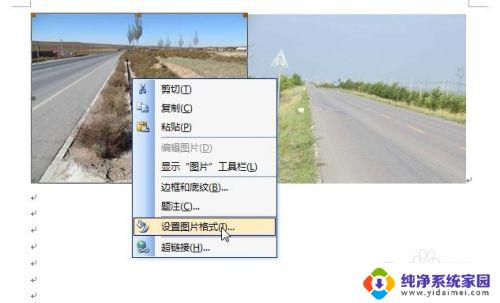
3.在弹出的“设置图片格式”设置窗口“版式”选项中,点击“四周型”。
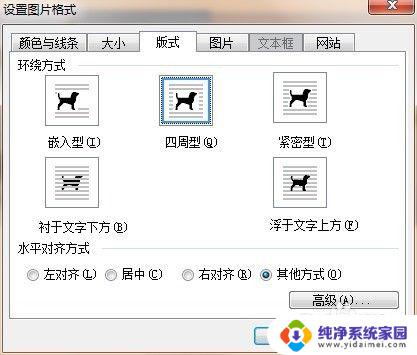
4.采用上述的操作方法,将另一张图片的版式也设置为四周型。
操作后,只要位置合适,会自动将两张图片合并到一起。
备注:以上的操作步骤主要是为了一下一部能够将两张图片组合到一起所做的准备。

5.在其中一张图片上单击鼠标左键→长按“Ctrl”键→将光标移至所在行另一张图片上→待光标箭头右上角出现“+”号→单击鼠标左键,直至两张图片四周同时出现调整边距大小的点位。
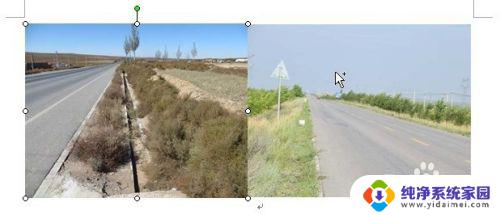
6.在两张图片中的任意位置单击鼠标右键→在弹出的选项列表中点击“组合”→在横向引出的列表中点击“组合”。
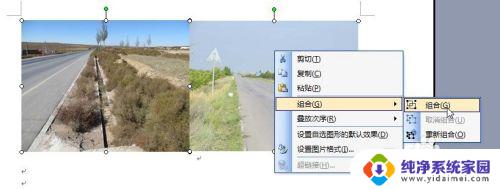
7.以上步骤操作后,会发现两张图片组合到一起后。在组合图片整体的四周会显示出调整边距大小的点位,这就说明成功将两张甚至多张图片组合到一起,并且能够整体移动或剪切了。

以上是将两张图片编辑在一起的方法,如果你遇到了同样的情况,可以参考我的方法来处理,希望对你有所帮助。